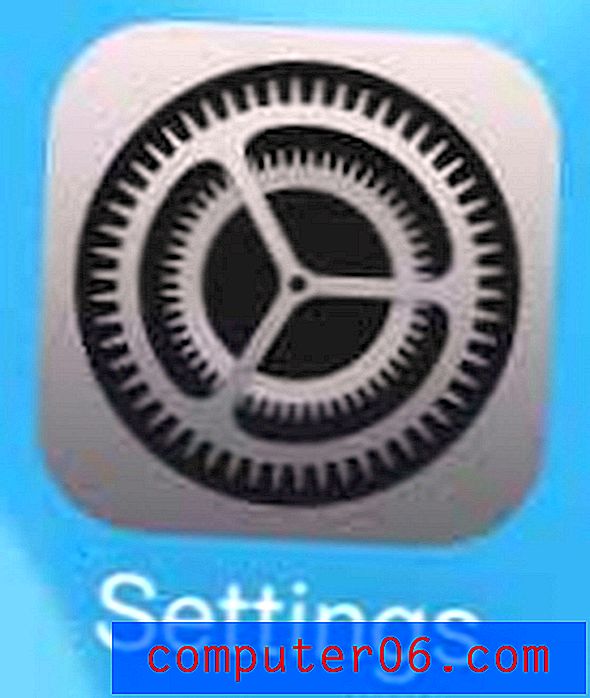İPhone 6'daki Rozet Uygulama Simgesi nedir?
Son güncelleme: 20 Aralık 2016
Rozet uygulaması simgeleri, iPhone'unuzda muhtemelen şu anda gördüğünüz bir tür iPhone bildirimidir. Bunlar iPhone 6'daki birkaç farklı bildirim türünden biridir ve farklı insanlar farklı kombinasyonlarını etkinleştirmeyi veya devre dışı bırakmayı tercih edecektir. Sesli bildirimler, kilit ekranınızda uyarılar veya ekranınızın üst kısmında bannerlar olsun, neredeyse herkese uygun bir kombinasyon var.
Bununla birlikte, rozet uygulaması simgesi banner ve uyarılardan biraz farklıdır. Bildirim ayarlarınızı daha önce değiştirdiyseniz, muhtemelen bir seçenek olarak fark ettiniz, ancak muhtemelen ne yaptığını merak ediyorsunuz. Rozet uygulaması simgesi, bir uygulamanın simgesinin sağ üst köşesindeki kırmızı ovaldeki beyaz sayıdır . Örnek olarak, aşağıdaki resimde Posta uygulamasında bir rozet uygulaması simgesine dikkat çektik.
![]()
Uygulamalarınızın çoğunda görünen rozet uygulaması simgesi bildirimi birkaç farklı bilgiyi gösterebilir. Örneğin, Mesajlar uygulamasındaki bir rozet uygulaması simgesi, okunmamış metin mesajınızın sayısını size bildirir. Ayarlar simgesindeki bir rozet uygulaması simgesi, başlamanız için kullanılabilecek bir yazılım güncellemesi olduğunu bildirir. App Store simgesindeki bir rozet uygulaması simgesi, cihazınızda güncellenmesi gereken uygulamalar olduğunu bildirir. Dolayısıyla, geniş anlamda, rozet uygulama simgeleri tipik bildirimler olsa da, rozetin göründüğü uygulama o dairedeki sayının anlamını belirleyecektir.
İPhone 6'da Rozet Uygulama Simgesini Kapatma
Bildirimler genellikle yararlı olsa da, rozet uygulama simgelerinin kalıcı varlığı sorunlu olabilir. Örneğin, Posta ve Mesajlar uygulamasında simgeyi görmekten hoşlanmayan birkaç kişi tanıyorum ve her zaman içeri girip bu bildirimleri temizliyorlar. Rozet uygulaması simgelerinin dikkat dağıtıcı olduğunu görebilirsiniz, bu yüzden neyse ki çoğu uygulama için bunları kapatmak mümkündür. Bunları da kapatmayı seçmemeniz koşuluyla, başka tür bildirimler almaya devam edeceksiniz. Aşağıda, Telefon uygulaması için rozet uygulaması bildiriminin nasıl kapatılacağına ilişkin bir örnek verilmiştir.
Adım 1: Ayarlar menüsünü açın.
![]()
2. Adım: Bildirimler seçeneğini belirtin.
![]()
3. Adım: Rozet uygulaması simgesini kapatmak istediğiniz uygulamayı seçin. Aşağıdaki örnekte, Telefon uygulamasını seçiyorum.
![]()
Adım 5: Rozet Uygulaması Simgesinin sağındaki düğmeye dokunun. Aşağıdaki resimde olduğu gibi, düğmenin etrafında yeşil gölgeleme olmadığında kapatıldığını bileceksiniz.
![]()
Özet - iPhone'da rozet uygulaması simgesini etkinleştirme veya devre dışı bırakma
- Ayarlar uygulamasını açın.
- Bildirimler menüsünü seçin.
- Rozet uygulama simgesini etkinleştirmek veya devre dışı bırakmak istediğiniz uygulamayı seçin.
- Kapatmak için Rozet Uygulaması Simgesinin sağındaki düğmeye dokunun.
ek Notlar
- Rozet uygulaması simgesi ne anlama geliyor? - Bu soruya cevap vermek zor olabilir, çünkü rozet uygulaması simgesi her uygulama tarafından farklı şekilde kullanılır. Posta uygulamasındaki bir rozet uygulaması simgesi, okunmamış e-postalarınız olduğu anlamına gelirken, Ayarlar uygulamasındaki rozet uygulaması simgesi, kullanılabilir bir iOS güncellemeniz olduğu anlamına gelir.
- Bir uygulamanın bildirim menüsünün en üstündeki Bildirimlere İzin Ver seçeneğini kapatmayı seçerseniz, uygulamanın üretebileceği her tür bildirim kapatılır.
- Hepsini bir kerede devre dışı bırakmanın bir yolu yoktur. İPhone'unuzdaki her farklı uygulama için ayarı ayrı ayrı ayarlamanız gerekir.
Bu adımlar hemen hemen her uygulama için aynıdır. Cihazınızda birden fazla e-posta hesabınız varsa, tek istisnalardan biri Posta uygulaması olabilir. Bu durumda, Mail uygulaması için bildirim ayarlarının nasıl özelleştirileceğini görmek için bu makaleyi okuyabilirsiniz.